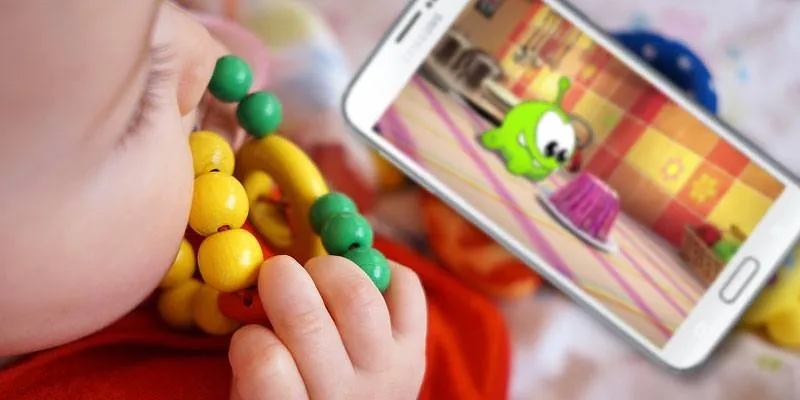Nếu bạn có một đứa trẻ mới biết đi, bạn hiếm khi có thời gian cho chính mình. Có rất nhiều thứ để làm, và những từ “Me Thời gian” chỉ là không có trong từ vựng của bạn. Trừ khi bạn muốn nghỉ ngơi tâm thần, điều quan trọng là bạn dành thời gian cho chính mình.
Bạn đang đọc: Vô hiệu hoá màn hình cảm ứng trên Android dành cho trẻ em nghịch
Cách tốt nhất để giữ cho trẻ em bận rộn là bằng cách trao cho họ điện thoại hoặc máy tính bảng của bạn để họ có thể xem các video YouTube yêu thích của họ. Vấn đề duy nhất với điều này là con của bạn có thể dễ dàng nhấn các nút sai và xóa một số thông tin có giá trị.
Khóa khả năng cảm ứng màn hình điện thoại với Touch Lock
Điều đầu tiên bạn cần làm là cài đặt ứng dụng Touch Lock trên thiết bị Android của bạn . Khi bạn khởi chạy ứng dụng lần đầu tiên, ứng dụng sẽ hướng dẫn bạn mọi thứ bạn cần làm để khởi chạy ứng dụng.
Màn hình thứ ba là khi bạn cần cấp quyền truy cập sử dụng cho ứng dụng. Điều này là cần thiết để ứng dụng khóa màn hình của bạn trong khi trẻ mới biết đi đang sử dụng thiết bị Android của bạn . Chạm vào “Enable Now” khi ứng dụng yêu cầu bạn, và nó sẽ đưa bạn đến menu cài đặt của thiết bị.
Tìm Touch Lock trong danh sách ứng dụng và bật tùy chọn truy cập sử dụng giấy phép. Chạm vào nút Quay lại để quay lại ứng dụng và chạm vào ba chấm dọc và chọn Cài đặt. Đảm bảo rằng “Unlock guide” đã bị vô hiệu vì đây là cách dạy cho người dùng cách vô hiệu ứng dụng.

Theo mặc định, sẽ chỉ mất hai lần để mở khóa màn hình cảm ứng, nhưng bằng cách nhấn vào cài đặt Unlock, bạn có thể thay đổi nó thành bốn vòi. Khi cài đặt theo ý thích của bạn, hãy bắt đầu phát đoạn video Sponge Bob Square Pants, vuốt xuống từ đầu màn hình và chạm vào thông báo của ứng dụng.
Khi con của bạn đã có đủ Bob, bạn chỉ cần nhấn đúp vào biểu tượng ứng dụng bán trong suốt trên màn hình của bạn. Nó sẽ ở bên phải. Nếu trẻ mới biết đi của bạn sẽ được xem một video Netflix , quá trình là hơi khác nhau.
Cách Kích hoạt Ứng dụng với Video NetFlix
Với các video Netflix , mở ứng dụng và chọn bộ phim hoặc chương trình. Trước khi bạn nhấn vào nút Phát, bạn sẽ cần vuốt xuống từ đầu màn hình để bật và sau đó bấm vào nút phát. Ứng dụng sẽ không tự động khóa màn hình của bạn cho đến khi video bắt đầu phát.
Tìm hiểu thêm: Hướng dẫn kiểm tra điện thoại hỗ trợ mạng 4G

Mở khóa ứng dụng với các video Netflix hoạt động giống như với các video trên YouTube. Chỉ cần nhấn đúp, và nó sẽ mở khóa. Ngoài ra còn có một tùy chọn chỉ khóa các nút Home, Back và Recent Apps. Để khóa các nút chỉ vuốt xuống từ đầu màn hình của bạn và bấm vào khóa bằng các nút ở phía sau.

>>>>>Xem thêm: 6 Cách tăng FPS giảm giật, lag LOL (Liên Minh Huyền Thoại) cho cấu hình thấp
Ứng dụng sẽ giải thích rằng để mở khóa các nút bạn chỉ cần nhấn đúp nút Home. Bất cứ khi nào các nút được nhấn, một thông báo sẽ xuất hiện cho người dùng biết rằng các nút đã bị khóa.